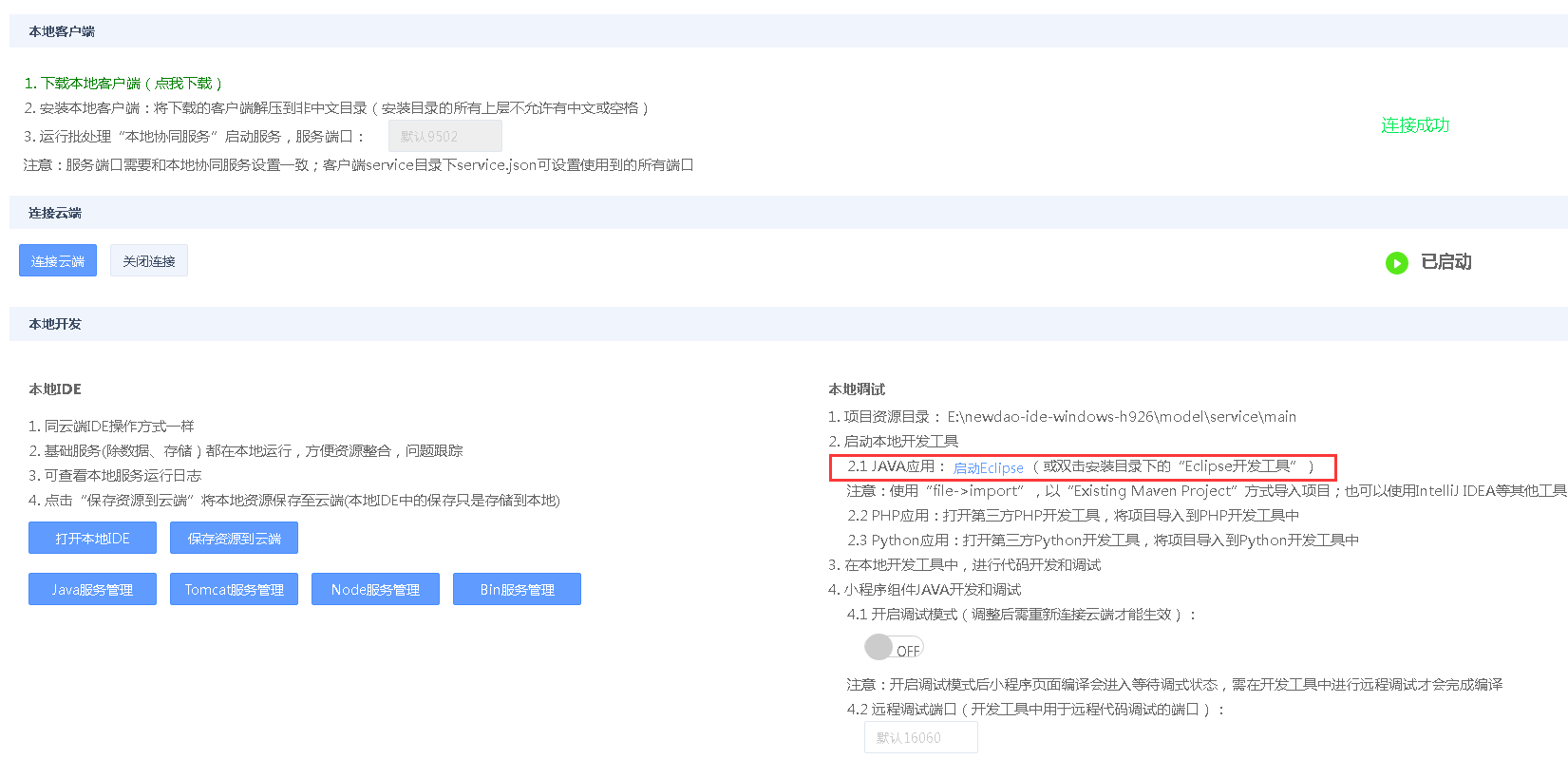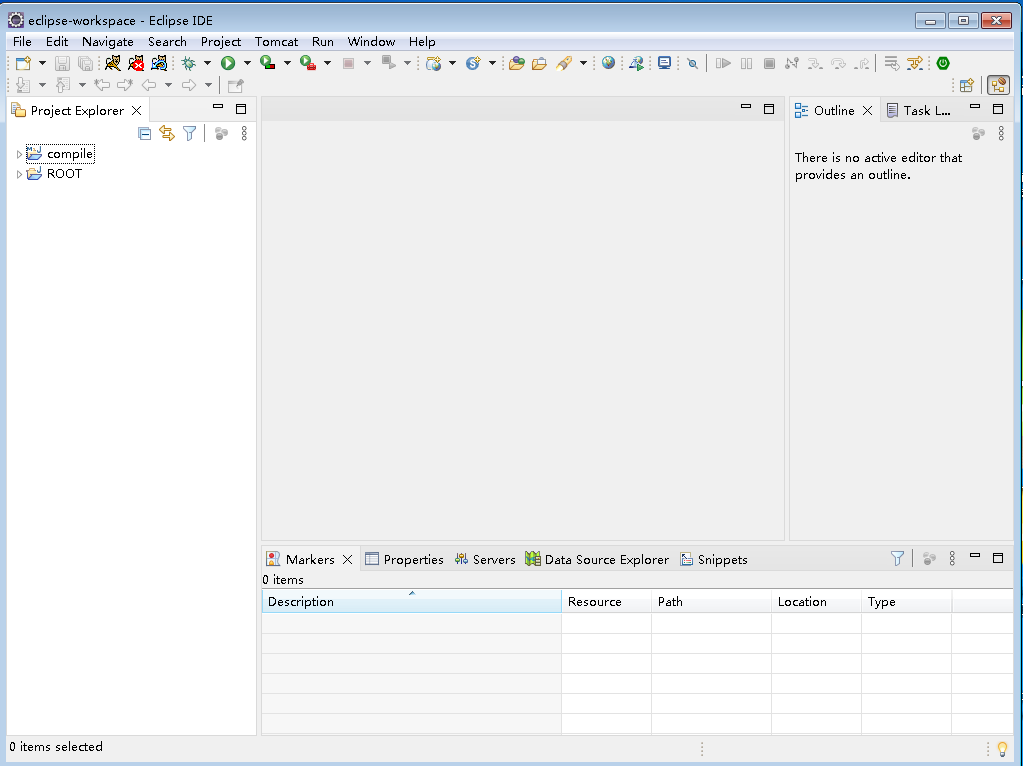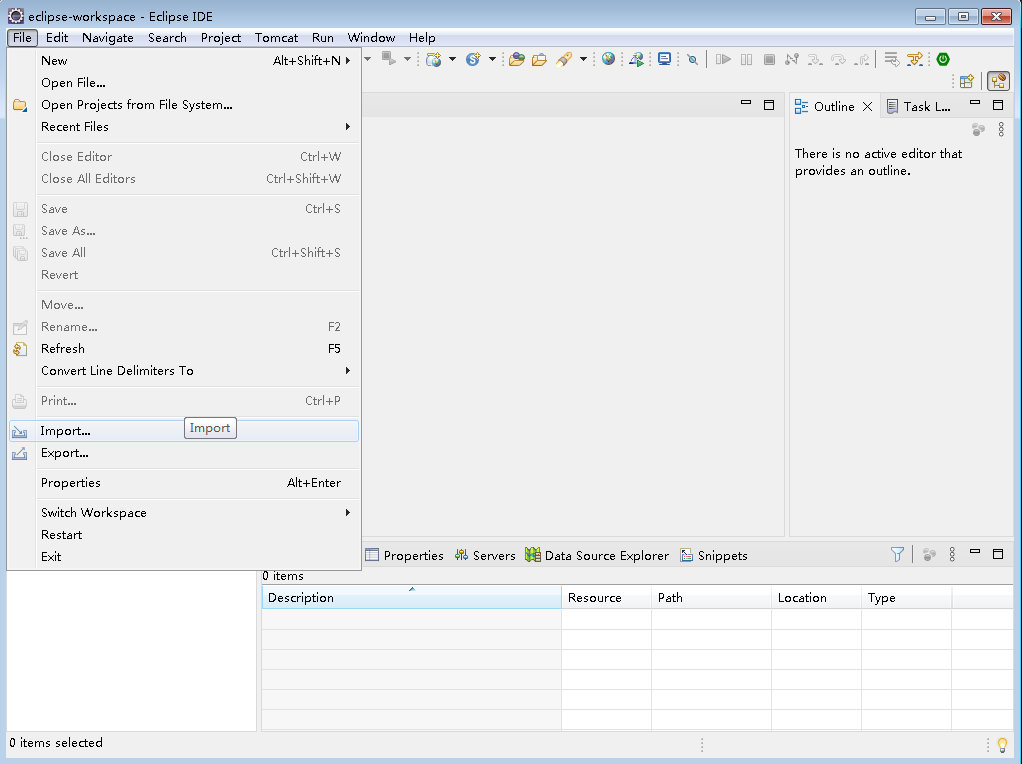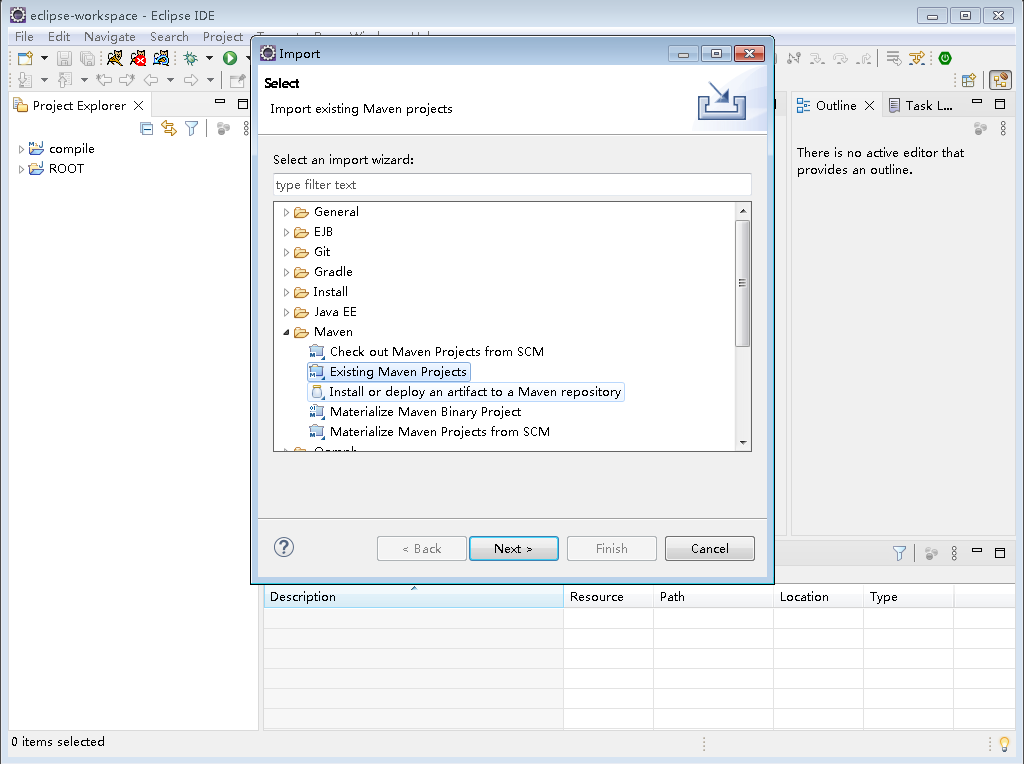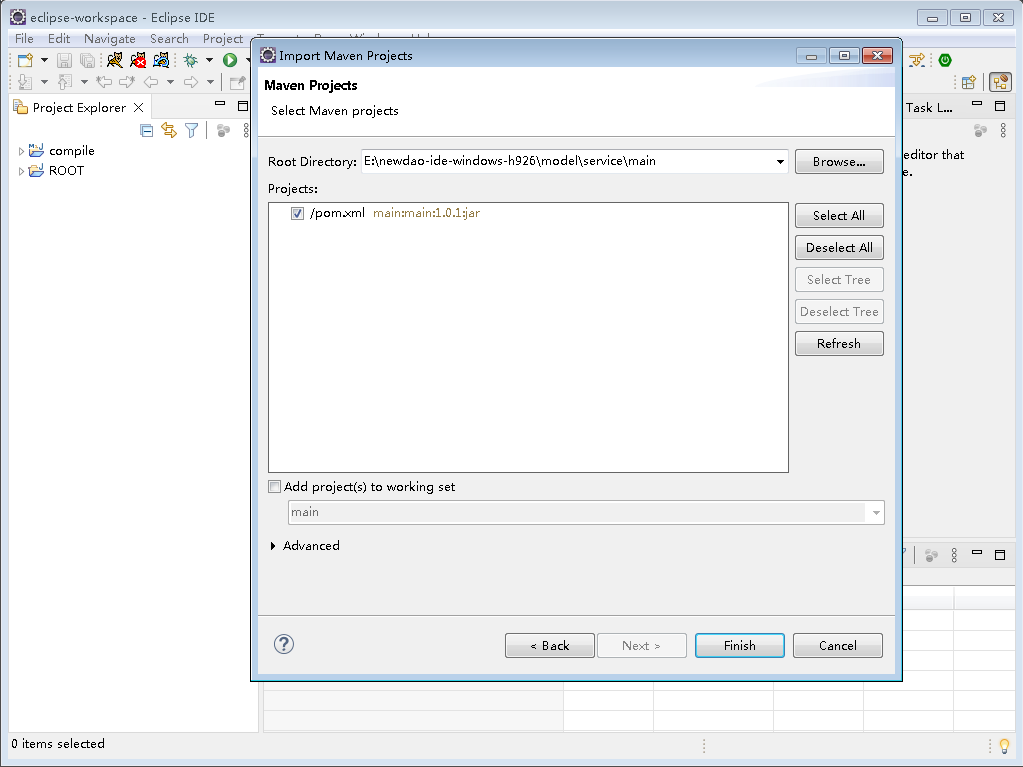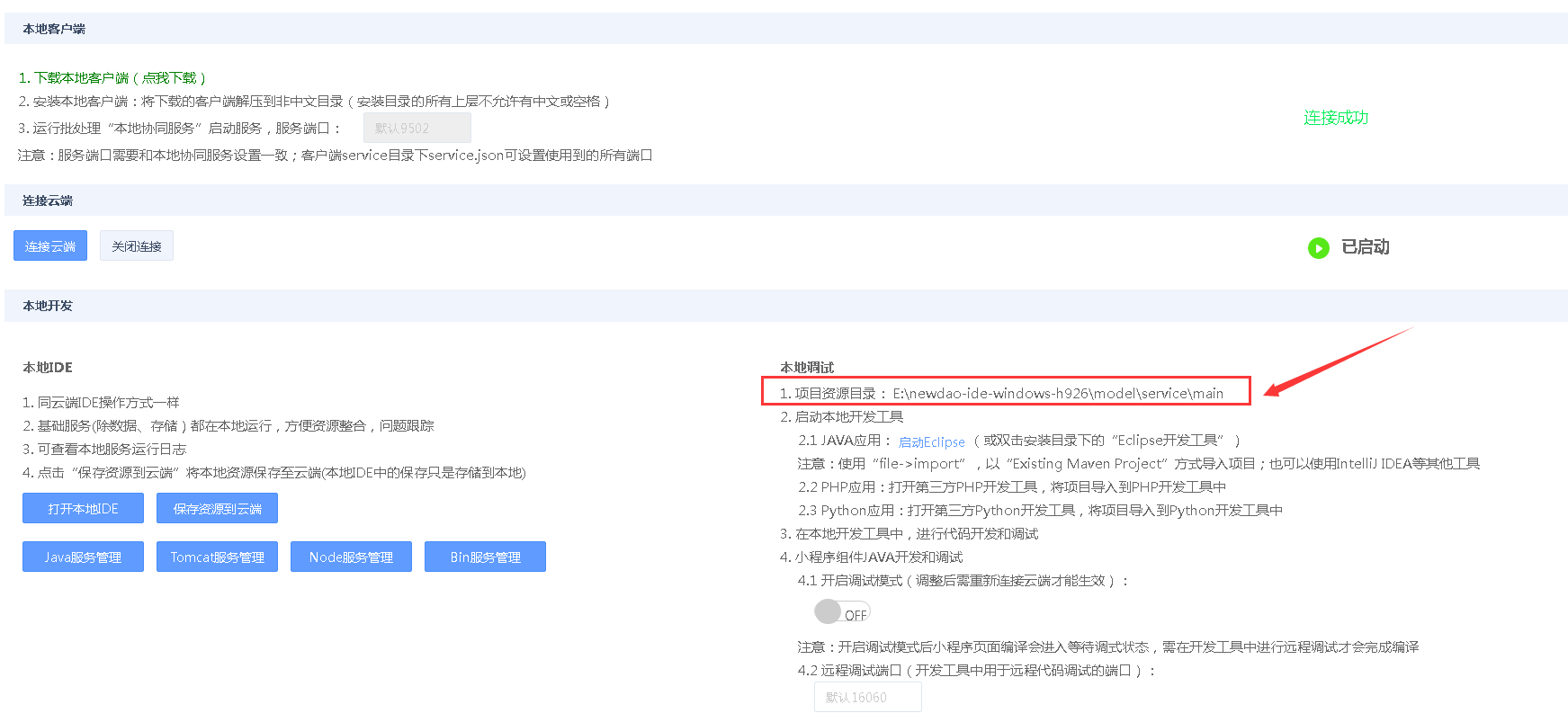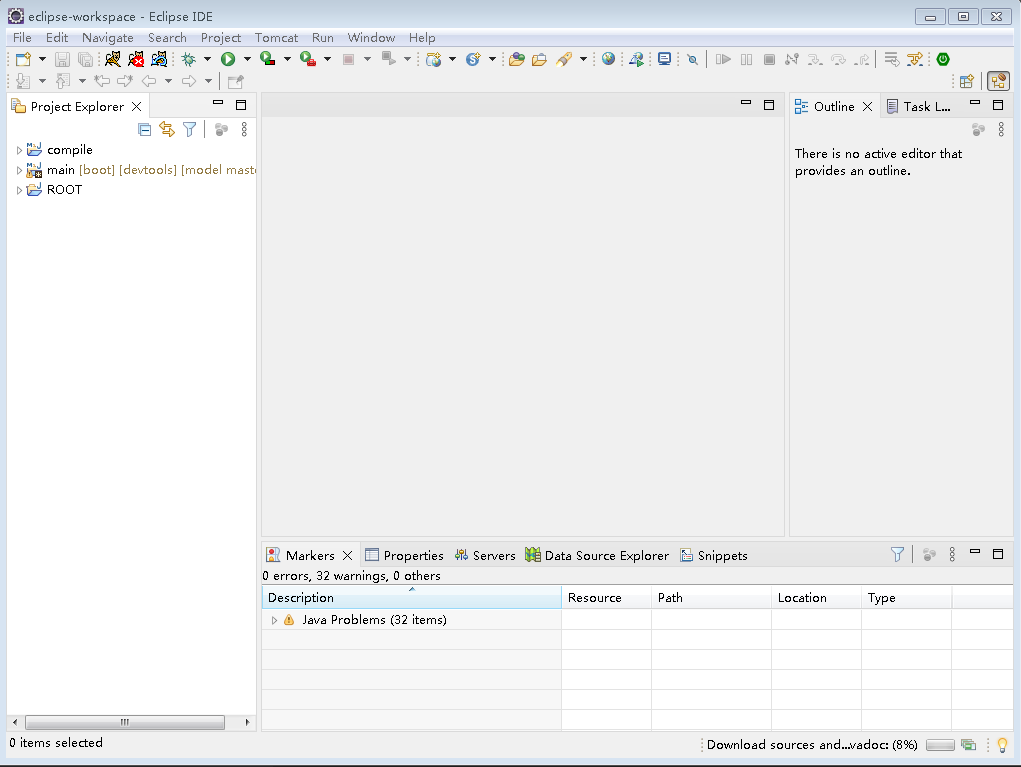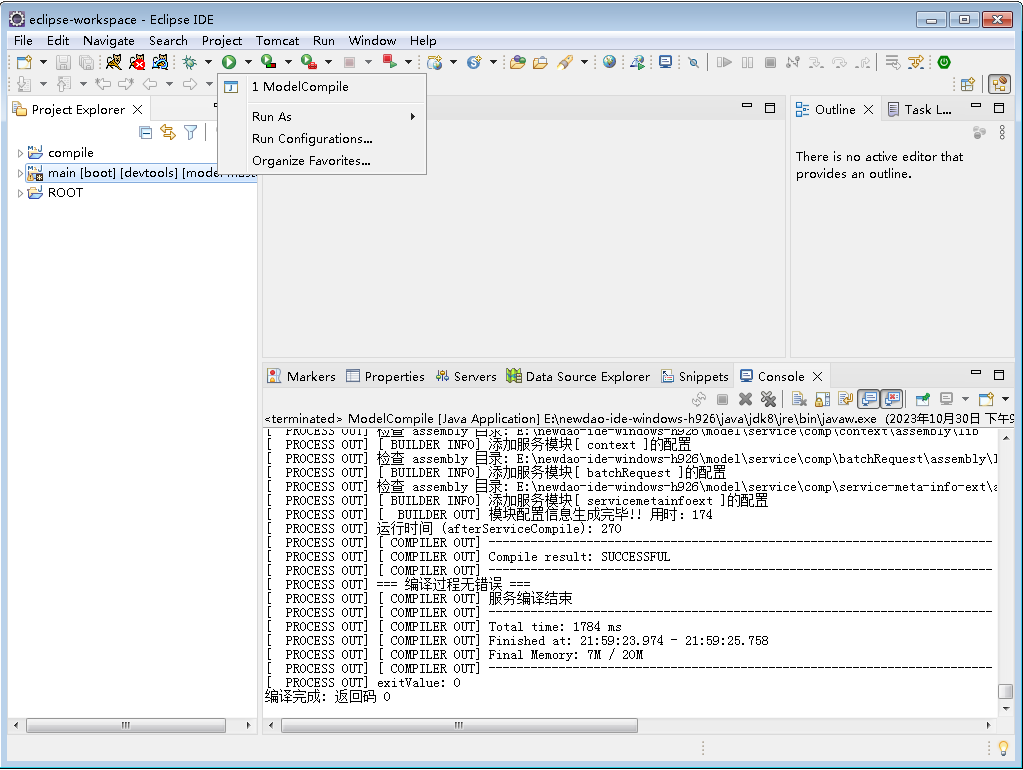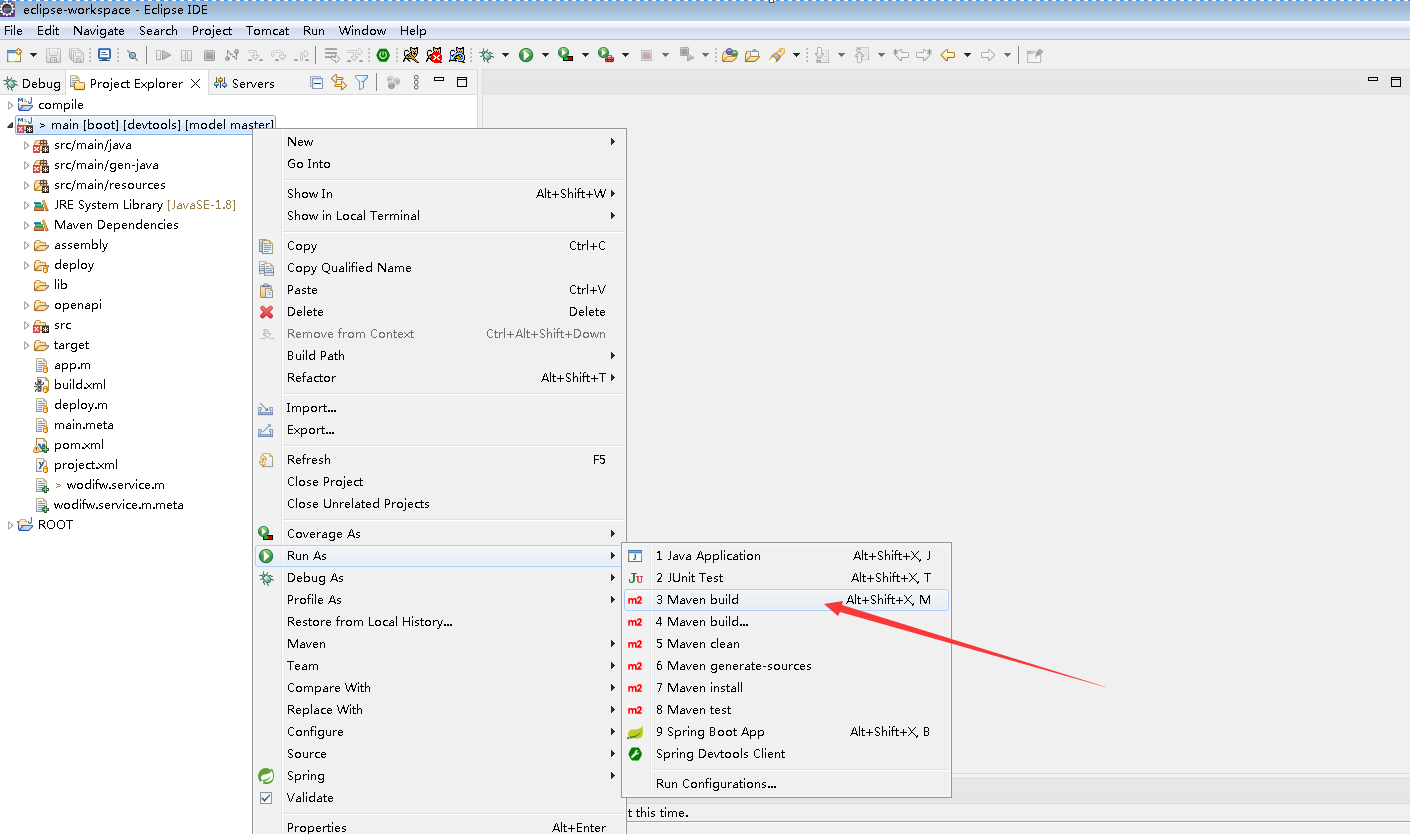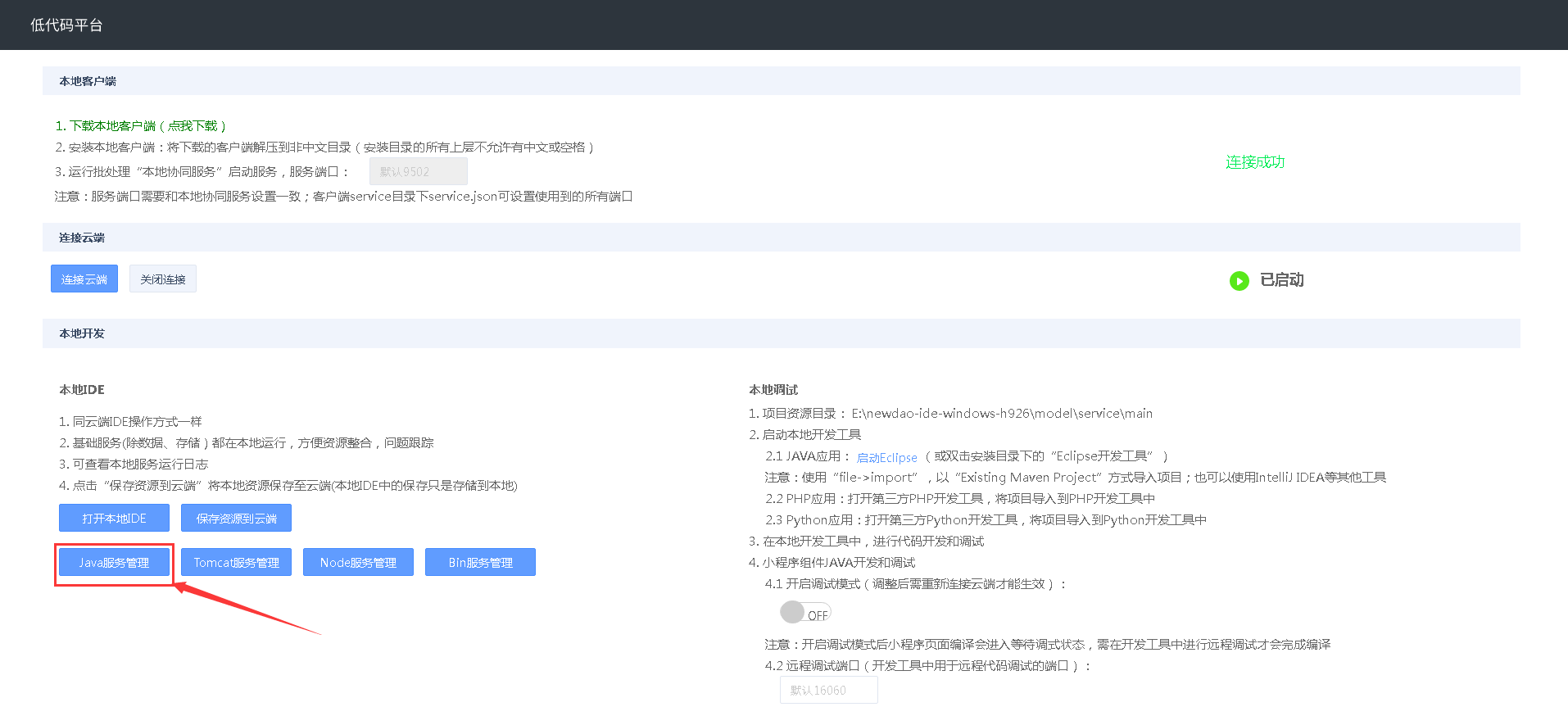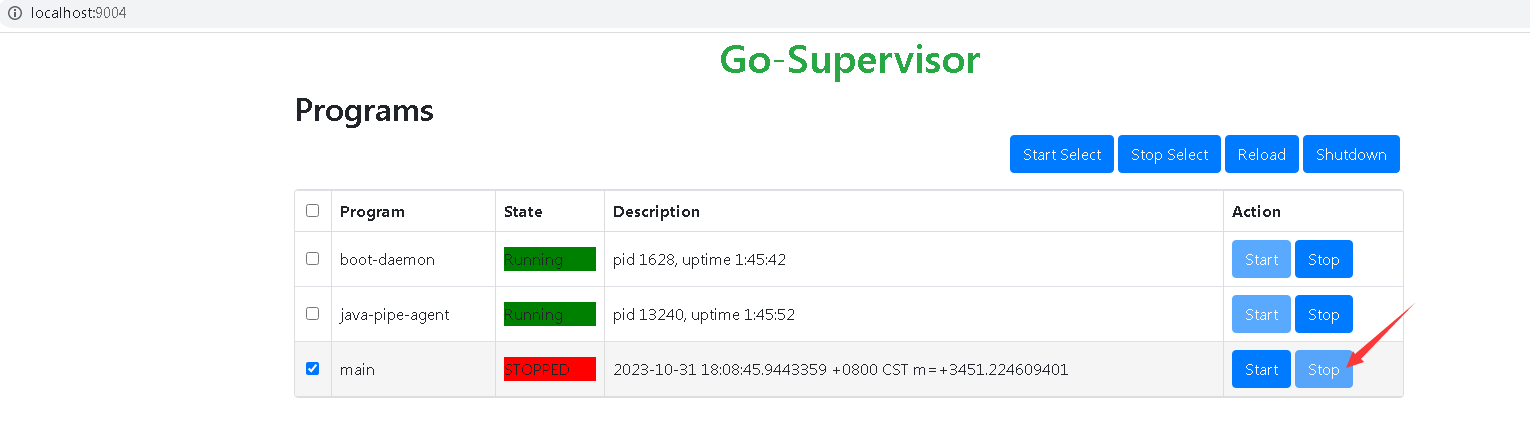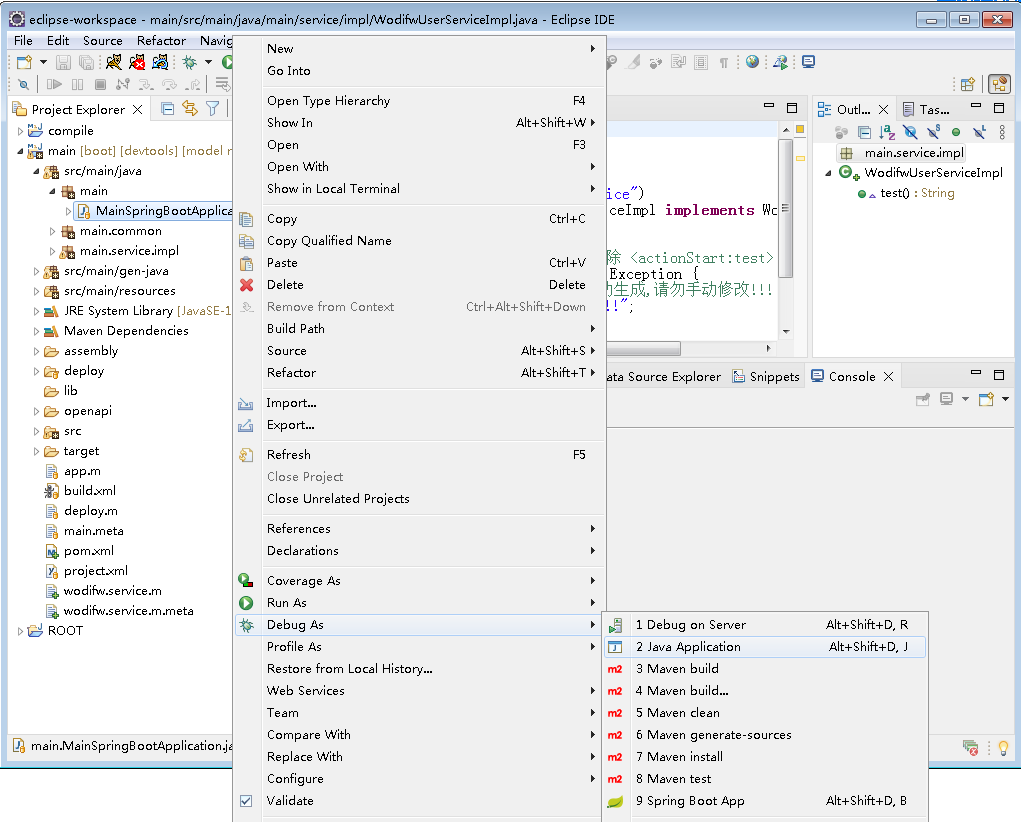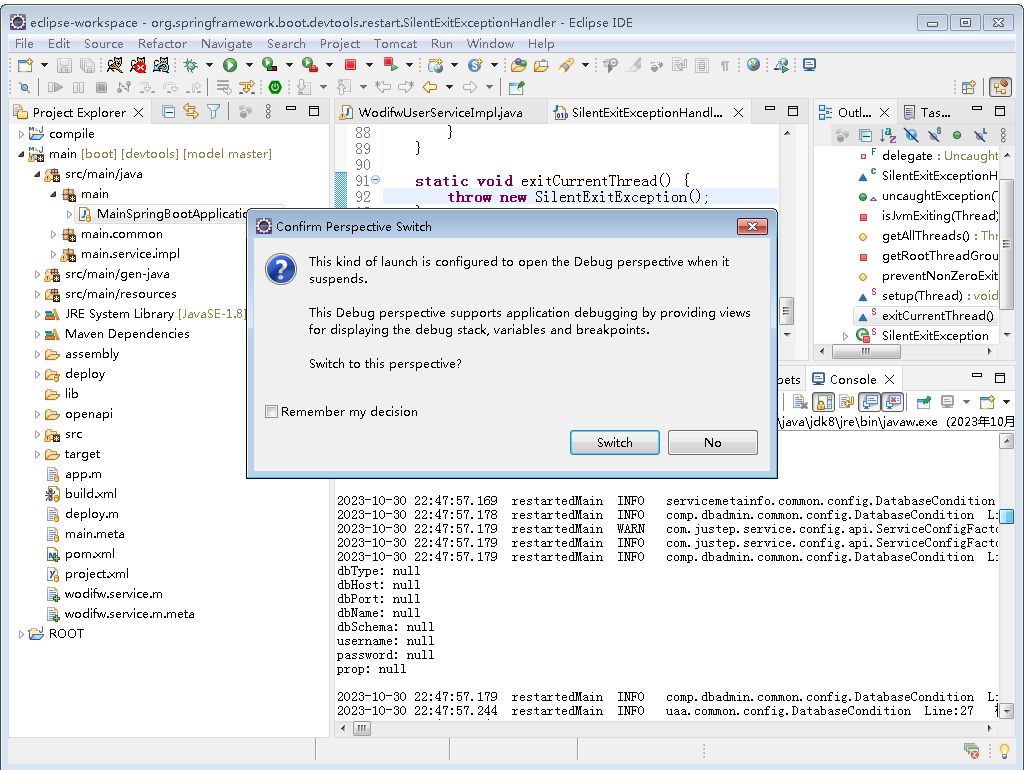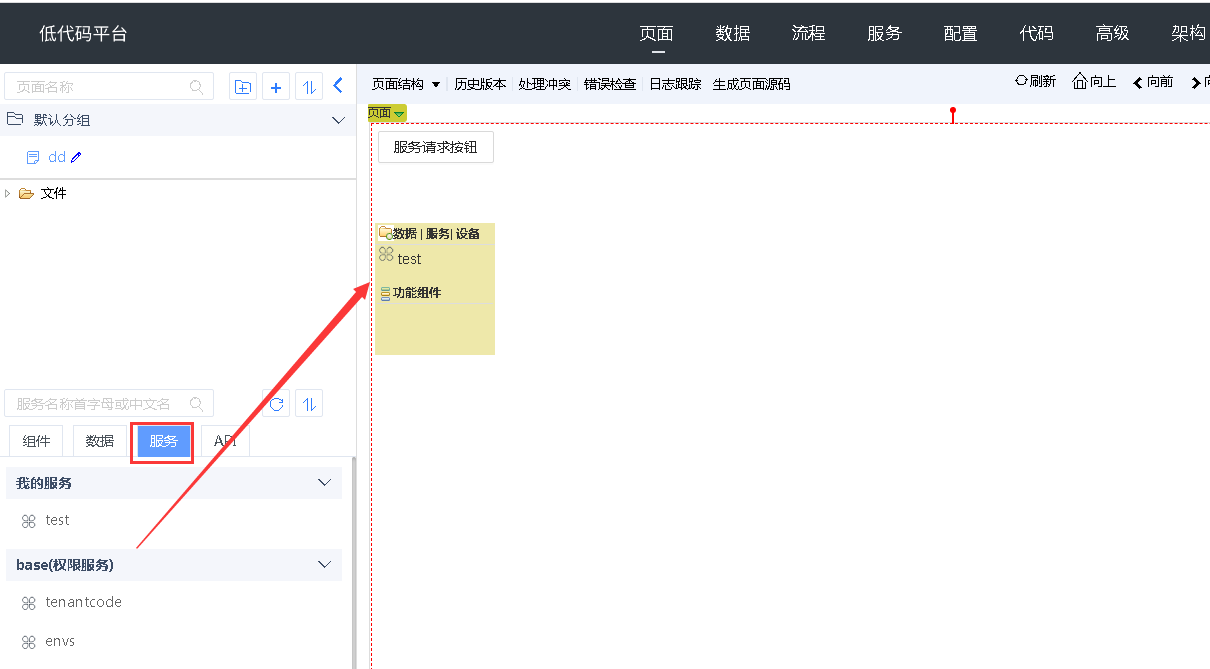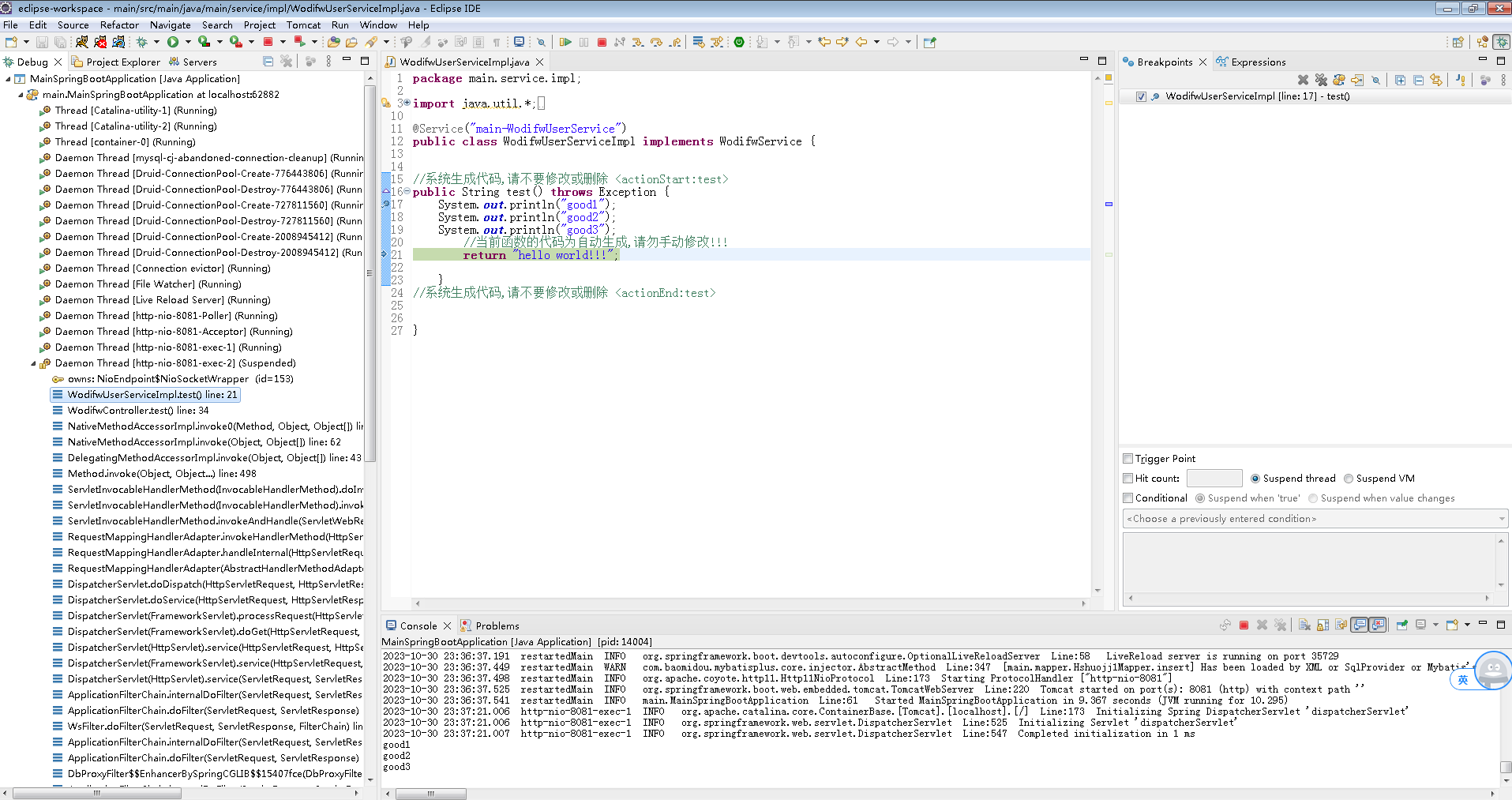使用 Eclipse
启动 Eclipse
有两种方式,一是在本地开发控制台中启动,如下图所示,二是在本地 IDE 安装目录下,执行 Eclipse 开发工具.bat
导入 Maven 工程
应用的后端服务是一个 Maven 工程,在 Eclipse 中导入 Maven 工程,点击 file->import
选择 Maven - Existing Maven Project
选择应用后端服务目录,可以从“本地开发控制台”中复制“项目资源目录”
复制“项目资源目录”,如下图所示
导入成功,如下图所示
模型编译
代码修改后,系统自动编译。如需手工执行编译,点击绿色箭头下拉按钮,点击 ModelCompile 进行编译
Maven 构建
在本地 IDE 中,修改数据和服务模型(涉及 data.m、service.m、application.xml 等文件),系统自动生成 gen-java 目录下的代码。如需手工构建,如下图所示,执行 Maven build,会根据模型重新生成 gen-java 的代码
断点调试
在 Eclipse 里设置断点,需要关闭外面运行的 Java 服务,启动 Eclipse 里面的 Java 服务。
关闭外面运行的 Java 服务
在“本地开发控制台”中点击 Java 服务管理
在打开的页面中,停止 main 服务
在 Eclipse 中启动 Java 服务
在服务入口 main/src/main/java/main/MainSpringBootApplicaion.java 文件上,点击右键,选择 Debug As->Java Application 表示以调试模式启动 Java 服务
如图点击 Switch
代码调试
在 Java 代码中设置断点
在页面中添加服务组件,并发送服务请求
预览页面或从门户调试运行,打开页面,发送服务请求调用服务,即可进入断点